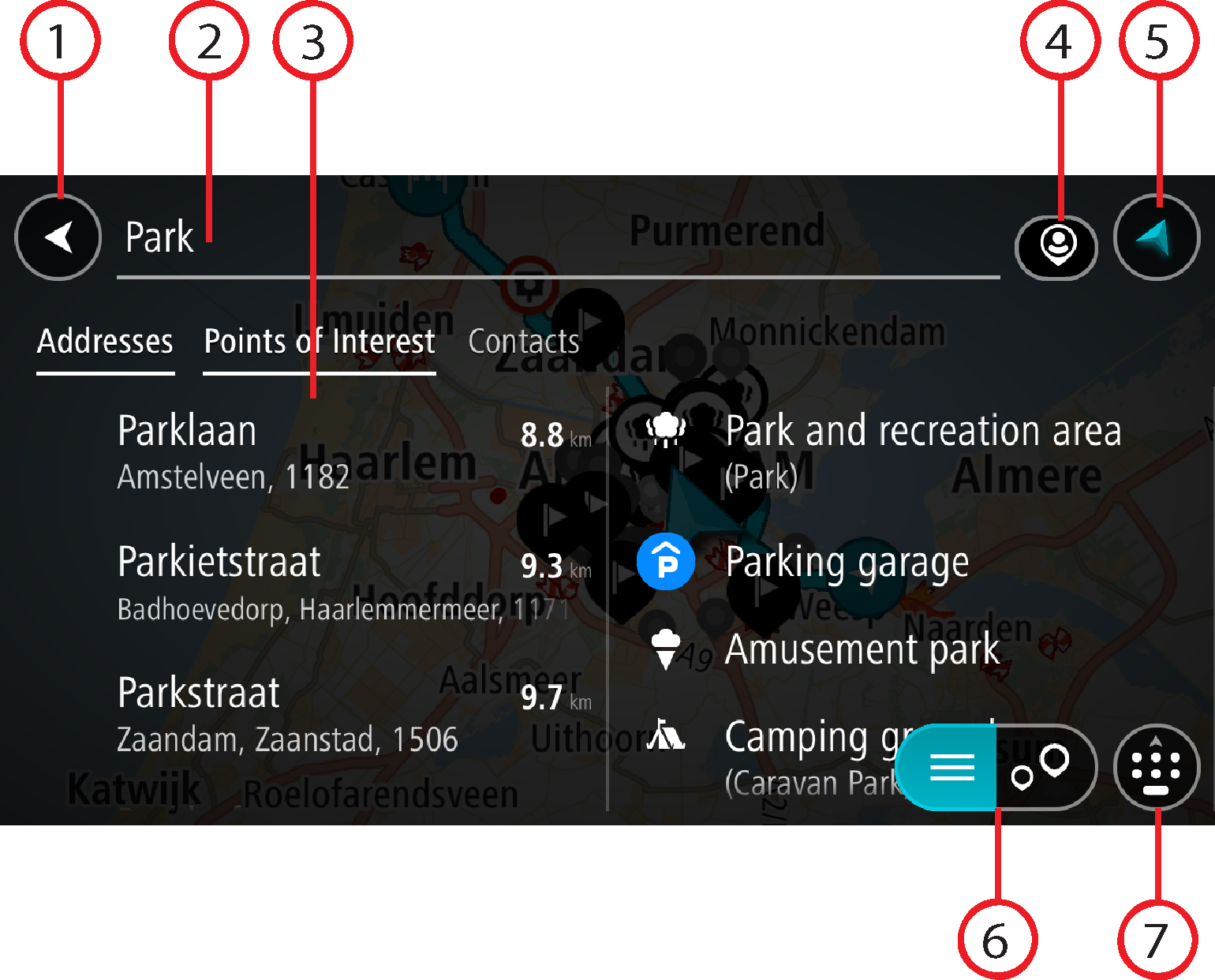
Sélectionnez Rechercher dans le menu principal pour rechercher des adresses ou des points d'intérêt. L'écran de recherche s'ouvre. Il contient le clavier de l'appareil et les boutons suivants :
Conseil : masquez le clavier de l'appareil pour afficher la totalité de l'écran de recherche.
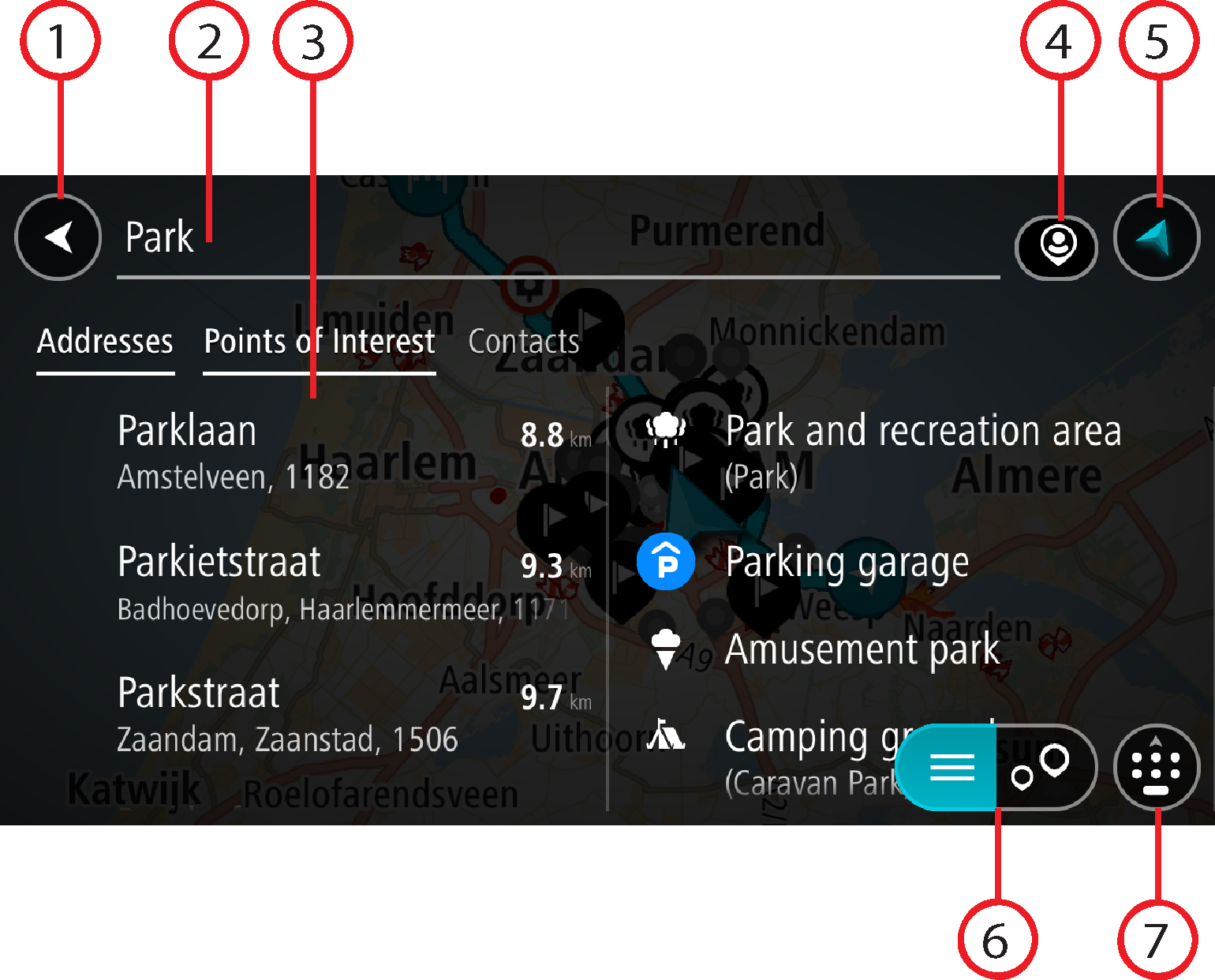
Sélectionnez ce bouton pour revenir à l'écran précédent.
Saisissez votre recherche ici. Pendant que vous tapez, l'appli recherche les adresses et points d'intérêt correspondant.
Conseil : pour modifier un terme saisi, touchez-le et maintenez la pression pour placer le curseur. Vous pouvez alors ajouter ou supprimer des caractères.
Conseil : vous pouvez copier une adresse ou une partie d'une adresse dans d'autres applis installées sur votre appareil, par exemple un navigateur Internet, puis les coller dans le champ de recherche.
Faites glisser l'écran vers la droite ou vers la gauche pour afficher les colonnes Adresses, Points d'intérêt ou Contacts.
Remarque : les résultats de la recherche s'affichent en deux colonnes uniquement sur l'iPhone 6 et les modèles plus récents. Les autres modèles d'iPhone affichent les résultats de recherche dans une seule colonne.
Vous pouvez effectuer une recherche sur l'ensemble de la carte actuelle, ou dans une zone spécifique, par exemple dans une ville, ou à proximité de votre destination. Sélectionnez ce bouton pour modifier le type de recherche vers l'un des types suivants :
|
Carte complète Sélectionnez cette option pour rechercher dans l'ensemble de la carte actuelle, sans limiter le rayon de recherche. Votre position actuelle constitue le centre de la recherche. Les résultats sont classés par niveau de correspondance. |
|
À proximité Sélectionnez cette option pour effectuer la recherche en plaçant votre position GPS comme centre de la recherche. Les résultats sont classés par distance. |
|
En ville Sélectionnez cette option pour utiliser une ville comme centre de la recherche. Vous devez saisir le nom de la ville à l'aide du clavier. Une fois la ville sélectionnée dans la liste de résultats, vous pouvez rechercher une adresse ou un point d'intérêt dans cette ville. |
|
En chemin Si un parcours a été planifié, vous pouvez sélectionner cette option pour rechercher un type de lieu spécifique le long du parcours, par exemple les restaurants. Lorsque vous y êtes invité, saisissez le type de lieu puis sélectionnez-le dans la colonne de droite pour lancer la recherche. |
|
Près de votre destination Si un parcours a été planifié, vous pouvez sélectionner cette option et utiliser votre destination comme centre de la recherche. |
|
Latitude Longitude Sélectionnez cette option pour entrer des coordonnées de latitude et de longitude. |
Sélectionnez ce bouton pour revenir au mode carte ou au mode guidage.
Sélectionnez ce bouton pour passer de l'affichage des résultats sous forme de liste à l'affichage des résultats sur la carte.
Sélectionnez ce bouton pour afficher le clavier. Masquez le clavier en utilisant la fonction Retour de l'appareil.
Conseil : pour annuler une recherche, sélectionnez le bouton d'affichage dans le coin supérieur droit de l'écran.